在Word2010样式列表中排列样式顺序
- 格式:doc
- 大小:272.00 KB
- 文档页数:3
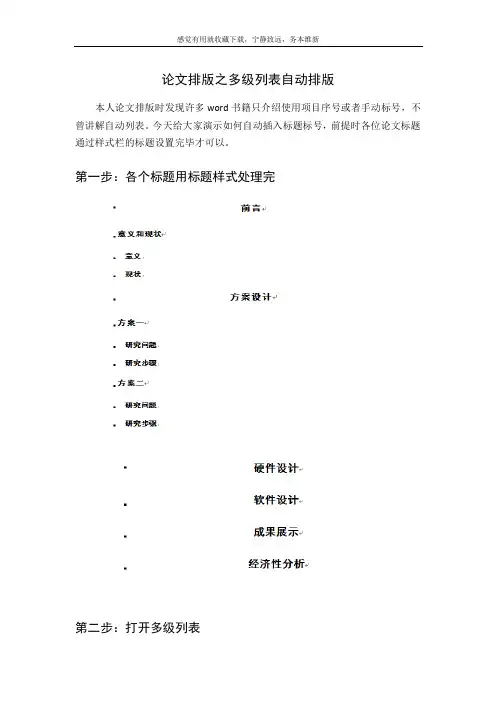
论文排版之多级列表自动排版本人论文排版时发现许多word书籍只介绍使用项目序号或者手动标号,不曾讲解自动列表。
今天给大家演示如何自动插入标题标号,前提时各位论文标题通过样式栏的标题设置完毕才可以。
第一步:各个标题用标题样式处理完第二步:打开多级列表1.打开多级列表2.定义新的多级列表第三步:设置大标题点击更多1.显示12.点击三角,选一,二,三格式3选择标题一 4选择级别一5左对齐不动第四步:设置一级标题显示21.勾选上,则编号格式由一.1变为1.12.标题23.级别2此处不能手动更改,更改正规形式编号即可修改完如下图所示:此处不能手动更改,更改正规形式编号即可1.勾选上,则编号格式由一.1变为1.12.标题33.级别3第一章前言1.1意义和现状1.1.1意义1.1.2现状第二章方案设计2.1方案一2.1.1研究问题2.1.2研究步骤2.2方案二2.2.1研究问题2.2.2研究步骤第三章硬件设计第四章软件设计第五章成果展示第六章经济性分析论文排版心得第一步设置页边距第二步设置标题样式第三步设置标题序号第四步页眉页码第五步目录以上每步都要掌握具体方法,排版时才能得心应手,第二步谨慎修改样式,最好备份,防止后续新建word样式改变,可百度删除word模板文件即可。
正文样式最好别修改,新建一个样式作为正文样式,重命名后可使用。
附录,参考文献,摘要等虽和大标题格式相同,但需选中右键字体,段落修改。
别用大标题,否则生成目录会带上,因为大标题大纲级别为1.而普通修改大纲级别为正文。
希望大家借本office书学习一下。
有问题,就百度。
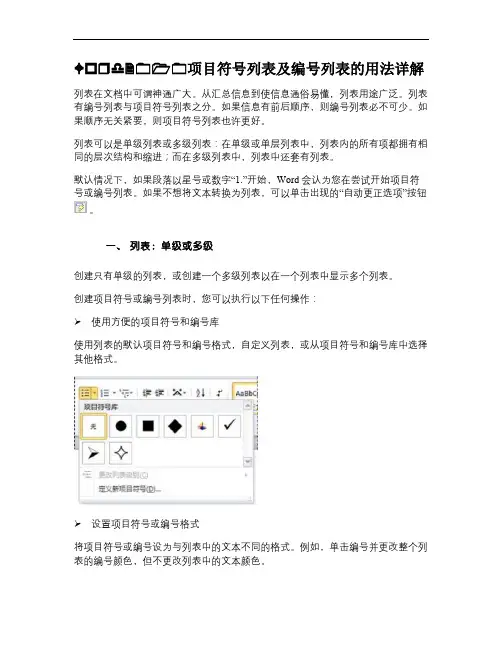
☐❒♎项目符号列表及编号列表的用法详解列表在文档中可谓神通广大。
从汇总信息到使信息通俗易懂,列表用途广泛。
列表有编号列表与项目符号列表之分。
如果信息有前后顺序,则编号列表必不可少。
如果顺序无关紧要,则项目符号列表也许更好。
列表可以是单级列表或多级列表:在单级或单层列表中,列表内的所有项都拥有相同的层次结构和缩进;而在多级列表中,列表中还套有列表。
默认情况下,如果段落以星号或数字“1.”开始,Word 会认为您在尝试开始项目符号或编号列表。
如果不想将文本转换为列表,可以单击出现的“自动更正选项”按钮。
一、列表:单级或多级创建只有单级的列表,或创建一个多级列表以在一个列表中显示多个列表。
创建项目符号或编号列表时,您可以执行以下任何操作:➢ 使用方便的项目符号和编号库使用列表的默认项目符号和编号格式,自定义列表,或从项目符号和编号库中选择其他格式。
➢ 设置项目符号或编号格式将项目符号或编号设为与列表中的文本不同的格式。
例如,单击编号并更改整个列表的编号颜色,但不更改列表中的文本颜色。
➢ 使用图片或符号创建图片项目符号列表可为文档或网页添加视觉效果。
1. 创建单级项目符号或编号列表Word 可在您键入文本时自动创建项目符号和编号列表,或者您可以快速给现有文本行添加项目符号或编号。
➢ 键入项目符号列表或编号列表(1 键入 *(星号)开始项目符号列表,或键入 1. 开始编号列表,然后按空格键或 Tab 键。
(2 键入所需的文本。
(3 按 Enter 添加下一个列表项。
Word 会自动插入下一个项目符号或编号。
(4 要完成列表,请按两次 Enter,或按 Backspace 删除列表中的最后一个项目符号或编号。
➢ 如果项目符号和编号不能自动开始(1 单击“文件”选项卡,然后单击“选项”。
(2 单击“校对”。
(3 单击“自动更正选项”,然后单击“键入时自动套用格式”选项卡。
(4 在“键入时自动应用”下,选中“自动项目符号列表”复选框和“自动编号列表”复选框。

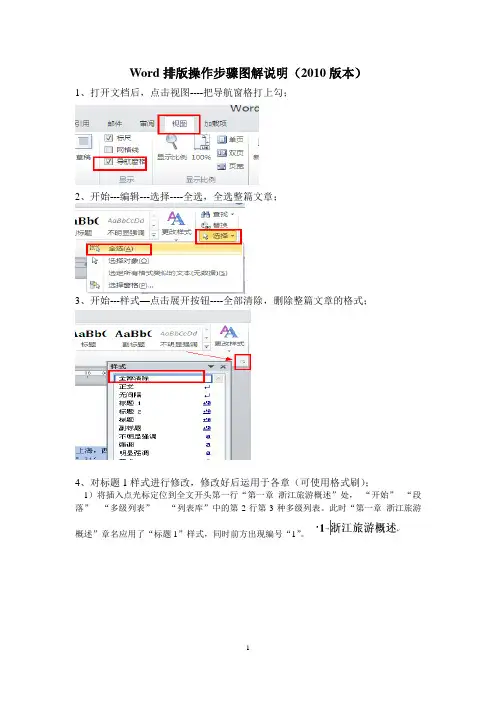
Word排版操作步骤图解说明(2010版本)1、打开文档后,点击视图----把导航窗格打上勾;2、开始---编辑---选择----全选,全选整篇文章;3、开始---样式—点击展开按钮----全部清除,删除整篇文章的格式;4、对标题1样式进行修改,修改好后运用于各章(可使用格式刷);1)将插入点光标定位到全文开头第一行“第一章浙江旅游概述”处,“开始”--“段落”---“多级列表”-----“列表库”中的第2行第3种多级列表。
此时“第一章浙江旅游概述”章名应用了“标题1”样式,同时前方出现编号“1”。
2)开始---样式—点击展开按钮---标题1---修改3)编号—定义编号格式---在原编号“1”的前、后分别增加“第”和“章”字4)找到全文后方的所有四章的章名,全部应用为修改好后的“标题1”样式。
5、开始---样式—点击展开按钮---标题2---修改,对标题2样式进行修改,修改好后运用于各小节(可使用格式刷);6、新建样式设置。
把光标放到正文处,进行新建样式设置。
开始---样式—点击展开按钮---新建样式,对字体与段落进行设置。
7、图题注设置。
选中图后右击---插入题注---新建标签---输入标签“图”----确定,点击---编号---把包含章节号打上勾---分隔符选择连字符。
8、表题注设置。
选中表后右击---插入题注---新建标签----输入标签“表”----确定;点击---编号---把包含章节号打上勾---分隔符选择连字符;位置选择所选项目上方。
9、对图与表中的下图下表进行交叉引用。
选中下图文字引用---题注---交叉引用---引用类型选择图,引用内容选择只有标签和编号,引用哪一个题注选择对应的图名---插入。
相似进行下表交叉引用设置,引用类型改成表,其他相似。
10、插入脚注。
光标放在正文开始处,搜索要插入脚注的文字(开始—编辑---查找—高级查找---输入查找的文字—确定),把光标放在对应文字的后边,引用---脚注---插入---插入脚注-输入对应文字。
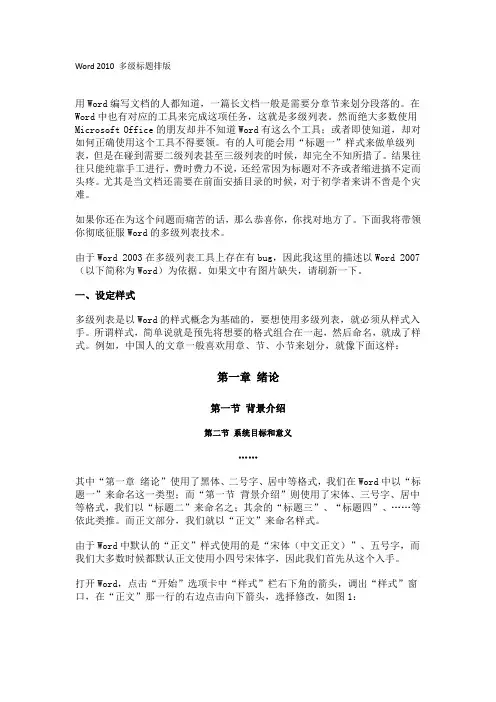
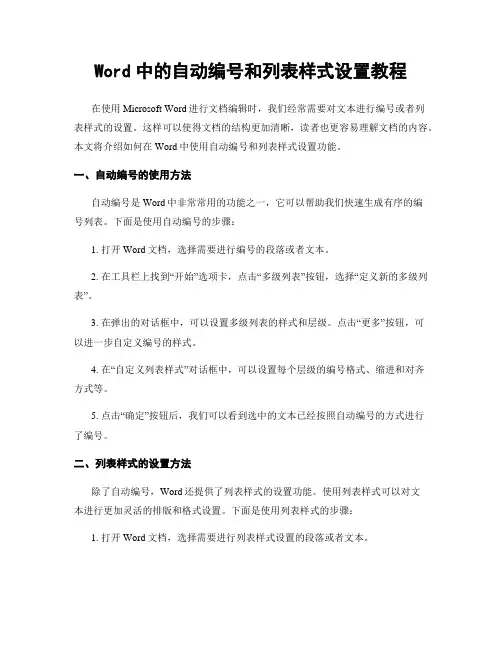
Word中的自动编号和列表样式设置教程在使用Microsoft Word进行文档编辑时,我们经常需要对文本进行编号或者列表样式的设置。
这样可以使得文档的结构更加清晰,读者也更容易理解文档的内容。
本文将介绍如何在Word中使用自动编号和列表样式设置功能。
一、自动编号的使用方法自动编号是Word中非常常用的功能之一,它可以帮助我们快速生成有序的编号列表。
下面是使用自动编号的步骤:1. 打开Word文档,选择需要进行编号的段落或者文本。
2. 在工具栏上找到“开始”选项卡,点击“多级列表”按钮,选择“定义新的多级列表”。
3. 在弹出的对话框中,可以设置多级列表的样式和层级。
点击“更多”按钮,可以进一步自定义编号的样式。
4. 在“自定义列表样式”对话框中,可以设置每个层级的编号格式、缩进和对齐方式等。
5. 点击“确定”按钮后,我们可以看到选中的文本已经按照自动编号的方式进行了编号。
二、列表样式的设置方法除了自动编号,Word还提供了列表样式的设置功能。
使用列表样式可以对文本进行更加灵活的排版和格式设置。
下面是使用列表样式的步骤:1. 打开Word文档,选择需要进行列表样式设置的段落或者文本。
2. 在工具栏上找到“开始”选项卡,点击“多级列表”按钮,选择“定义新的多级列表”。
3. 在弹出的对话框中,选择“格式”按钮,然后选择“样式”。
4. 在“样式”对话框中,可以选择不同的列表样式,如数字、字母、符号等。
还可以自定义样式,设置不同的缩进和对齐方式。
5. 点击“确定”按钮后,我们可以看到选中的文本已经按照列表样式进行了排版和格式设置。
三、自动编号和列表样式的注意事项在使用自动编号和列表样式的过程中,我们需要注意以下几点:1. 在设置自动编号和列表样式之前,最好先确定好文档的结构和层级关系。
这样可以避免在后期调整样式时出现混乱。
2. 在设置自动编号和列表样式时,可以根据实际需要进行自定义。
可以设置不同层级的编号格式、缩进和对齐方式,以满足不同的排版要求。
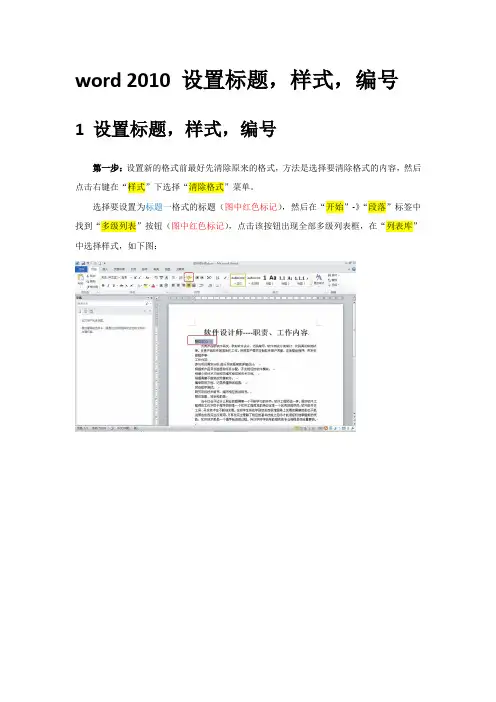
word 2010 设置标题,样式,编号1设置标题,样式,编号第一步:设置新的格式前最好先清除原来的格式,方法是选择要清除格式的内容,然后点击右键在“样式”下选择“清除格式”菜单。
选择要设置为标题一格式的标题(图中红色标记),然后在“开始”-》“段落”标签中找到“多级列表”按钮(图中红色标记),点击该按钮出现全部多级列表框,在“列表库”中选择样式,如下图:第二步:设置同级标题很简单,选中刚才设置的标题一标题,然后点击“开始”-》“剪贴板”标签中的“格式刷”按钮,把其他为标题一格式的标题刷一遍,此时左边的“导航也会自动生成”,如下图:第三步:设置标题二格式的标题,选中要设置为标题二的标题,选择“开始”-》“样式”中的“标题2”样式,此时会自动生成标题二样式的标题,并自动添加编号2.1,如下图:第四步:设置标题二格式的其他标题,参考第二步,设置标题三等其他标题样式,参考第三步。
2为图片设置编号:第一步:选中图片,点击右键,选择“插入题注...”菜单,弹出“题注”对话框。
在“题注”对话框中点击“新建标签...”按钮,输入标签名称,如“图”,点击“确定”按钮。
在“题注”对话框中点击“编号...”按钮,弹出“题注编号”对话框。
在“包含章节号”复选框上画勾,然后点击“确定”按钮返回“题注”对话框,再点击“确定”按钮,返回word中。
此时图片下面出现“图2‑1”字体,然后可以再自己添加图片说明,如“图2‑1 第一个图片”,如下图:第二步:在下一个图片上点击右键,选择“插入题注...”按钮,弹出“题注”对话框,如下图:(在这个图中我们看到有很多选项,如“标签”,“位置”等,自己点开看看可以灵活设置)第三步:直接点击“确定”按钮,效果如下图:同样还可以在插入的编号“图2-2”后面加入其它的图片说明。
-------------------------------------------------------------------------------------------------------------------------最后在这个过程中每个步骤还可以设置很多样式,根据这个最基本的步骤可以自己灵活设置各种想要的样式。
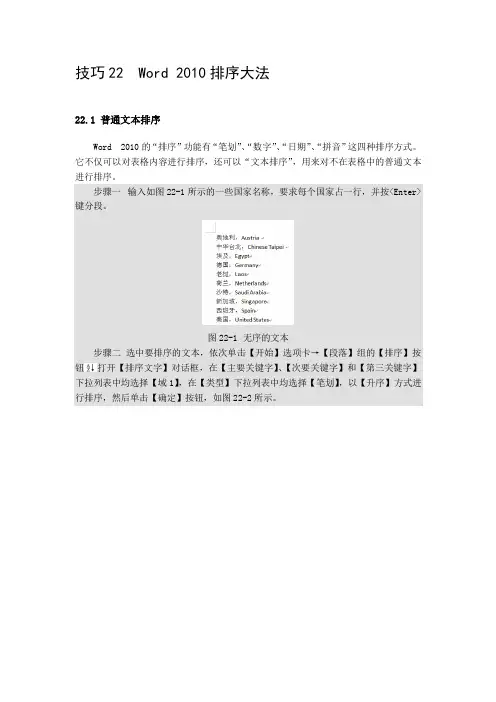
技巧22 Word 2010排序大法22.1 普通文本排序Word 2010的“排序”功能有“笔划”、“数字”、“日期”、“拼音”这四种排序方式。
它不仅可以对表格内容进行排序,还可以“文本排序”,用来对不在表格中的普通文本进行排序。
步骤一输入如图22-1所示的一些国家名称,要求每个国家占一行,并按<Enter>键分段。
图22-1 无序的文本步骤二选中要排序的文本,依次单击【开始】选项卡→【段落】组的【排序】按钮打开【排序文字】对话框,在【主要关键字】、【次要关键字】和【第三关键字】下拉列表中均选择【域1】,在【类型】下拉列表中均选择【笔划】,以【升序】方式进行排序,然后单击【确定】按钮,如图22-2所示。
图22-2 按笔划进行文本排序根据用户的需求,在【排序文字】对话框中的【类型】项里可以选择【笔划】、【数字】、【日期】和【拼音】这4种排序方式中的一种,在其后的二选一框里选择【升序】或者【降序】方式,单击【确定】按钮。
22.2超级排序——“大纲视图”中的排序在“大纲视图”中使用“文本排序”功能,可以对一些使用了标题样式的文档进行“大兵团千里跃进”式的排序:按标题排序时,每一标题下的内容都紧跟着标题同步移动,不会发生任何错乱现象。
以下示例文档中,将“A片区”、“B片区”、“C片区”等文字设置为“标题4”样式。
步骤一依次单击【视图】选项卡→【文档视图】组的【大纲视图】按钮,将Word 界面从“页面视图”切换到“大纲视图”,如图22-3所示。
图22-3 排序前的文档步骤二按<Ctrl+A>组合键选中全文,依次单击【开始】选项卡→【段落】组的【排序】按钮,在弹出【排序文字】的对话框中设置【主要关键字】为【段落数】,【类型】为【拼音】,按【升序】排序,如图22-4所示。
本篇文章节选自《Word 2010实战技巧精粹》ISBN:9787115276759 人民邮电出版社。
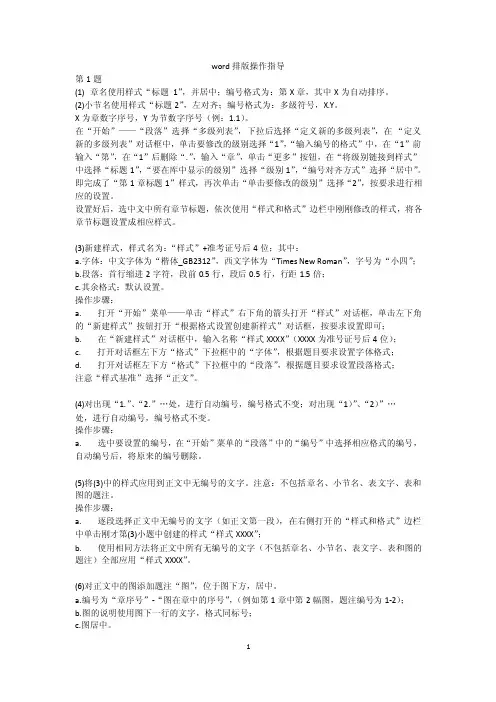
word排版操作指导第1题(1)章名使用样式“标题1”,并居中;编号格式为:第X章,其中X为自动排序。
(2)小节名使用样式“标题2”,左对齐;编号格式为:多级符号,X.Y。
X为章数字序号,Y为节数字序号(例:1.1)。
在“开始”——“段落”选择“多级列表”,下拉后选择“定义新的多级列表”,在“定义新的多级列表”对话框中,单击要修改的级别选择“1”,“输入编号的格式”中,在“1”前输入“第”,在“1”后删除“.”,输入“章”,单击“更多”按钮,在“将级别链接到样式”中选择“标题1”,“要在库中显示的级别”选择“级别1”,“编号对齐方式”选择“居中”。
即完成了“第1章标题1”样式,再次单击“单击要修改的级别”选择“2”,按要求进行相应的设置。
设置好后,选中文中所有章节标题,依次使用“样式和格式”边栏中刚刚修改的样式,将各章节标题设置成相应样式。
(3)新建样式,样式名为:“样式”+准考证号后4位;其中:a.字体:中文字体为“楷体_GB2312”,西文字体为“Times New Roman”,字号为“小四”;b.段落:首行缩进2字符,段前0.5行,段后0.5行,行距1.5倍;c.其余格式:默认设置。
操作步骤:a. 打开“开始”菜单——单击“样式”右下角的箭头打开“样式”对话框,单击左下角的“新建样式”按钮打开“根据格式设置创建新样式”对话框,按要求设置即可;b. 在“新建样式”对话框中,输入名称“样式XXXX”(XXXX为准号证号后4位);c. 打开对话框左下方“格式”下拉框中的“字体”,根据题目要求设置字体格式;d. 打开对话框左下方“格式”下拉框中的“段落”,根据题目要求设置段落格式;注意“样式基准”选择“正文”。
(4)对出现“1.”、“2.”…处,进行自动编号,编号格式不变;对出现“1)”、“2)”…处,进行自动编号,编号格式不变。
操作步骤:a. 选中要设置的编号,在“开始”菜单的“段落”中的“编号”中选择相应格式的编号,自动编号后,将原来的编号删除。
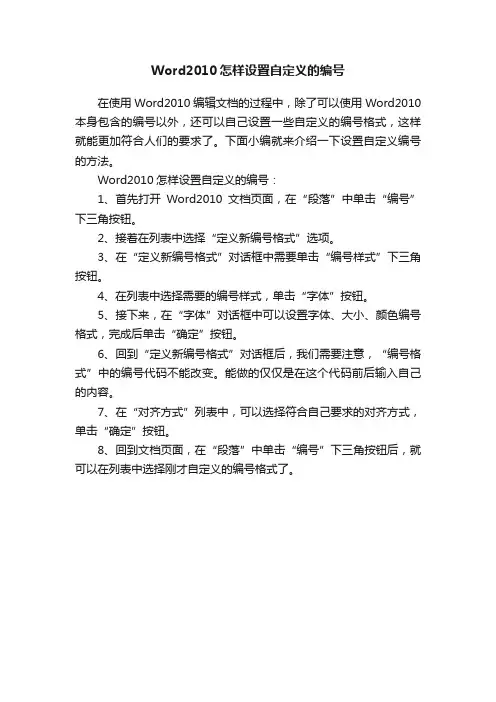
Word2010怎样设置自定义的编号
在使用Word2010编辑文档的过程中,除了可以使用Word2010本身包含的编号以外,还可以自己设置一些自定义的编号格式,这样就能更加符合人们的要求了。
下面小编就来介绍一下设置自定义编号的方法。
Word2010怎样设置自定义的编号:
1、首先打开Word2010文档页面,在“段落”中单击“编号”下三角按钮。
2、接着在列表中选择“定义新编号格式”选项。
3、在“定义新编号格式”对话框中需要单击“编号样式”下三角按钮。
4、在列表中选择需要的编号样式,单击“字体”按钮。
5、接下来,在“字体”对话框中可以设置字体、大小、颜色编号格式,完成后单击“确定”按钮。
6、回到“定义新编号格式”对话框后,我们需要注意,“编号格式”中的编号代码不能改变。
能做的仅仅是在这个代码前后输入自己的内容。
7、在“对齐方式”列表中,可以选择符合自己要求的对齐方式,单击“确定”按钮。
8、回到文档页面,在“段落”中单击“编号”下三角按钮后,就可以在列表中选择刚才自定义的编号格式了。
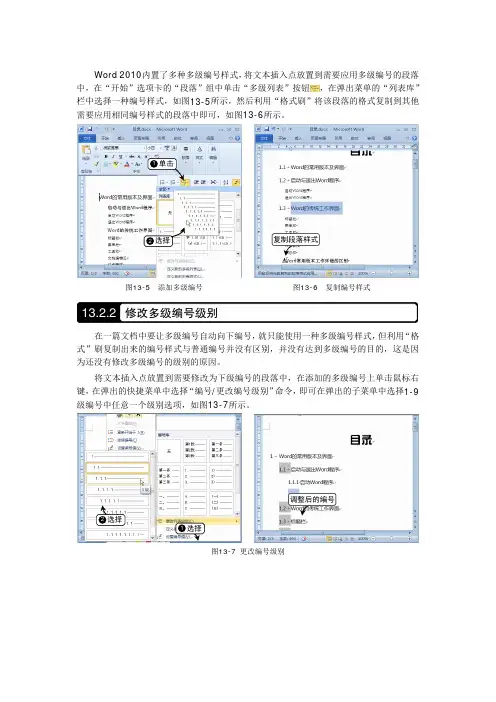
通常情况下,Word中的样式会按照样式名称首字母的顺序进行排列,用户可以根据实际需要按推荐排列样式,使经常使用的样式排列在样式列表的前面,操作步骤如下所述:
第1步,打开Word文档窗口,在“开始”功能区的“样式”分组中单击显示样式窗口按钮,如图所示。
单击显示样式窗口按钮
第2步,在打开的“样式”窗格中单击“管理样式”按钮,如图所示。
单击“管理样式”按钮
第3步,打开“管理样式”对话框,切换到“推荐”选项卡。
在样式列表中可以看到每种样式左侧都有一种推荐等级。
选中需要改变推荐等级(即改变排列顺序)的样式,然后单击“上移”、“下移”、“置于最后”或“指定值”按钮改变推荐等级。
设置完毕单击“确定”按钮,如图所示。
“推荐”选项卡第4步,返回“样式”窗格,单击“选项”按钮,如图所示。
单击
“选项”按钮
第5步,在打开的“样式窗格选项”对话框中单击“选择列表的排序方式”下拉三角按钮,在打开的排序方式列表中选择“按推荐”选项,并单击“确定”按钮即可改变样式排列顺序,如图所示。
“样式窗格选项”对话框。
Word2010长文档综合排版操作步骤(供参考)一、设置章节标题样式1.光标定位至第一章标题文字中2.单击“开始”选项卡,再单击“样式”启动器——单击“选项”按钮,选择“所有样式”,勾选“段落、字体和项目符号和编号”,显示如下图所示。
3.单击“多级列表”,单击选择“列表库”中最接近要求的第2排第3个标题样式,显示如下图所示的结果。
4.再次选择“多级列表——列表库”中第2排第3个标题样式,单击“定义新的多级列表”,分别输入“第”和“章”, 显示如下图所示的结果。
5.然后,单击“更多”按钮,设置“将级别链接到样式(标题1)”6.右击标题样式中“标题1“,选择”修改“,弹出“修改样式”对话框,单击“居中”使章标题居中,如下图所示。
然后删除“第一章”文字,得到如下图所示的结果。
7.设置“节”标题。
光标定位在节标题文字上,单击“1.1 标题2”即可,得到如下图所示的结果。
然后删除原有的“1.1”,得到如下图所示的结果。
二、创建和应用段落字符新样式1.单击正文第1段中的文字,2.单击“样式”对话框中“新建样式“按钮(样式小窗口底部的“AA”按钮),弹出设置新建样式对话框,单击”格式——段落“设置段落格式,如下图所示:3.单击“格式——字符”设置字符格式,如下图所示:三、设置题注和交叉引用1.选中“图1-1”文字部分删除,2.单击“引用”选项卡,单击“题注”功能区中的“插入题注”,弹出设置题注对话框,设置如图所示的相关参数:3.单击“题注”功能区中的“交叉引用”,弹出设置交叉引用对话框,设置如图所示的相关参数:四、插入脚注和尾注1.光标定位至需要插入脚注或尾注的位置;2.单击“引用”选项卡中的“插入脚注”,在脚注的位置上输入“插入脚注的内容“Pentium是英特尔的第五代x86架构之微处理器“五、正文前分别插入三节,自动生成目录和图表索引(目录)1.光标定位至第1章标题前;2.单击“页面布局”选项卡中的“分隔符”,选择“分节符——下一页”;在新的一节开始的地方输入“目录”,如下图所示。
WORD2010操作题-文档排版本文档旨在介绍使用WORD2010进行文档排版的操作指南。
1. 标题设置为了使文档结构清晰,我们需要正确设置标题。
在WORD2010中,可以通过以下步骤来设置标题:1. 选择需要设置为标题的文字。
2. 点击“开始”选项卡上的“样式”组中的“标题1”、“标题2”或其他适合的标题样式。
2. 段落格式一个良好的段落格式可以提高文档的可读性。
以下是一些常用的段落格式设置:- 对齐方式:选择适当的对齐方式,如左对齐、居中对齐或右对齐。
- 缩进和行距:使用缩进来区分段落,可以通过点击“开始”选项卡上的“段落”组中的“缩进”按钮实现。
同时,合理调整行距,使段落之间有良好的间距。
- 首行缩进:对于需要首行缩进的段落,可以使用“首行缩进”功能,通过点击“开始”选项卡上的“段落”组中的“首行缩进”按钮实现。
3. 列表在文档中,我们经常会用到列表来呈现信息的有序或无序排列。
以下是一些关于列表的设置方法:- 有序列表:选择需要设置为有序列表的文字,然后点击“开始”选项卡上的“段落”组中的“编号”按钮,选择适当的编号样式。
- 无序列表:选择需要设置为无序列表的文字,然后点击“开始”选项卡上的“段落”组中的“项目符号”按钮,选择适当的项目符号样式。
4. 页面设置在进行文档排版时,合理的页面设置也是非常重要的。
以下是一些常用的页面设置方法:- 页面边距:点击“页面布局”选项卡上的“页边距”按钮,可以选择适当的页面边距。
- 页眉和页脚:点击“插入”选项卡上的“页眉”或“页脚”按钮,可以根据需要插入页眉或页脚,并进行定制。
- 页面大小:点击“页面布局”选项卡上的“大小”按钮,可以选择适当的页面大小。
以上是使用WORD2010进行文档排版的一些基本操作方法。
通过合理设置标题、段落、列表以及页面格式,可以使文档更加清晰、易读。
希望本文档能对您有所帮助。
> 写作建议:本文档以简洁明了的语言介绍了使用WORD2010进行文档排版的基本操作。
使用WORD文档的自动编号功能轻松创建有序列表在工作中,我们经常需要在文档或报告中创建有序列表,以便更清晰地表达信息和结构化内容。
手动为每个项目添加编号,特别是当项目较多时,会非常繁琐且容易出错。
但是,幸运的是,使用WORD文档的自动编号功能,我们可以轻松地创建有序列表,使得排版整洁、美观,并节省了大量的时间和精力。
一、启用自动编号功能在开始使用自动编号之前,首先需要确保自动编号功能已经启用。
打开WORD文档后,点击“开始”选项卡,然后在工具栏上找到“段落”部分。
在该部分中,可以看到一个小箭头,点击该箭头,会弹出一个“段落”对话框。
在“段落”对话框中,选择“自动编号”,然后点击“自动编号”选项卡。
在该选项卡中,有多种不同的编号样式可供选择,例如数字编号、字母编号、带括号的编号等。
选择适合你需求的编号样式,点击“确定”按钮保存设置。
二、创建有序列表现在,我们开始创建有序列表。
在WORD文档中,选中需要创建列表的文本内容。
然后,在工具栏中找到“开始”选项卡下的“段落”部分,点击“自动编号”按钮。
例如,如果我们选择了数字编号样式,那么WORD将自动为选中的文本内容添加数字编号。
如果需要创建多级有序列表,可以通过缩进实现。
选中需要添加子项目的文本内容,并点击工具栏中的“增加缩进”按钮。
这样,子项目就会相对于父项目进行缩进,形成层级结构。
三、自定义编号样式除了默认的编号样式外,我们还可以自定义编号样式。
在“段落”对话框的“自动编号”选项卡中,可以点击“自定义”按钮进行设置。
在“自定义编号”对话框中,我们可以设置前缀、后缀、编号的格式以及编号的起始值等。
例如,可以为编号添加前缀“章节”和后缀“:”,并设置起始值为“1”。
这样,生成的编号将会以“章节1:”、“章节2:”等形式显示。
四、更改编号样式有时候,我们可能需要更改已创建的编号样式。
在WORD文档中,选中需要更改编号样式的文本内容。
然后,点击工具栏上的“多级列表”按钮,选择“定义新的多级列表”。
Word的自动编号功能轻松创建有序列表自动编号是Word中一个非常实用的功能,可以轻松地创建有序列表,使得文章或文档更加整洁有序。
本文将介绍Word的自动编号功能以及如何使用它来创建有序列表。
一、什么是自动编号功能自动编号是Word中的一个功能,其作用是可以将文档中的内容进行自动编号,创建有序的列表。
通过使用自动编号功能,我们可以快速、准确地创建各种有序列表,如标题、章节、段落、条款等。
二、如何使用自动编号功能以下是使用自动编号功能创建有序列表的步骤:1. 打开Word文档,并定位到你想要创建有序列表的位置。
2. 在“开始”选项卡中,找到“段落”分组,在“段落”分组中点击“编号”按钮。
3. 在弹出的“多级列表”菜单中,可以选择要使用的编号样式。
Word默认提供了一些常用的编号样式,如“1、2、3...”、“a、b、c...”、“i、ii、iii...”等。
如果需要自定义编号样式,可以点击“定义新的多级列表”选项。
4. 选择好编号样式后,点击“确定”按钮。
此时,你的内容会自动进行编号,并创建有序列表。
三、自定义编号样式如果Word默认提供的编号样式无法满足你的需求,你可以自定义编号样式,以下是自定义编号样式的步骤:1. 在“多级列表”菜单中,点击“定义新的多级列表”选项。
2. 在弹出的“定义新的多级列表”对话框中,可以设置编号样式的格式、级别和对齐方式等。
3. 点击“更多”按钮,可以进一步设置级别的编号格式、字体、缩进等。
4. 设置完成后,点击“确定”按钮,即可应用自定义的编号样式。
四、其他自动编号的应用除了创建有序列表,自动编号功能还可以应用于其他场景,以下是一些常见的应用:1. 创建标题:通过自动编号功能,可以方便地创建大标题、小标题等,并且可以快速调整标题的级别。
2. 制作目录:在Word文档中,可以使用自动编号功能创建目录,并根据文档中的标题自动生成相应的页码。
3. 编写法律合同:在一些法律合同中,常常需要使用到有序的条款编号,通过自动编号功能可以轻松地创建这些有序的条款。
在Word2010样式列表中排列样式顺序
通常情况下,Word2010中的样式会按照样式名称首字母的顺序进行排列,用户可以根据实际需要按推荐排列样式,使经常使用的样式排列在样式列表的前面,操作步骤如下所述:
第1步,打开Word2010文档窗口,在“开始”功能区的“样式”分组中单击显示样式窗口按钮,如图2010100513所示。
图2010100513 单击显示样式窗口按钮
第2步,在打开的“样式”窗格中单击“管理样式”按钮,如图2010100514所示。
图2010100514 单击“管理样式”按钮
第3步,打开“管理样式”对话框,切换到“推荐”选项卡。
在样式列表中可以看到每种样式左侧都有一种推荐等级。
选中需要改变推荐等级(即改变排列顺序)的样式,然后单击“上移”、“下移”、“置于最后”或“指定值”按钮改变推荐等级。
设置完毕单击“确定”按钮,如图2010100515所示。
图2010100515 “推荐”选项卡
第4步,返回“样式”窗格,单击“选项”按钮,如图2010100516所示。
图2010100516 单击“选项”按钮
第5步,在打开的“样式窗格选项”对话框中单击“选择列表的排序方式”下拉三角按钮,在打开的排序方式列表中选择“按推荐”选项,并单击“确定”按钮即可改变样式排列顺序,如图2010100517所示。
图2010100517 “样式窗格选项”对话框。